怎么管理和清理苹果手机iPhone中iCloud储存空间
今天,小编给大家介绍管理和清理苹果手机iPhone中iCloud储存空间的方法,希望对大家有所帮助。
具体如下:
1. 首先,请大家在自己的手机中找到【设置】图标,点击进入主界面。

2. 第二步,接下来,请点击【密码与账户】这一项。
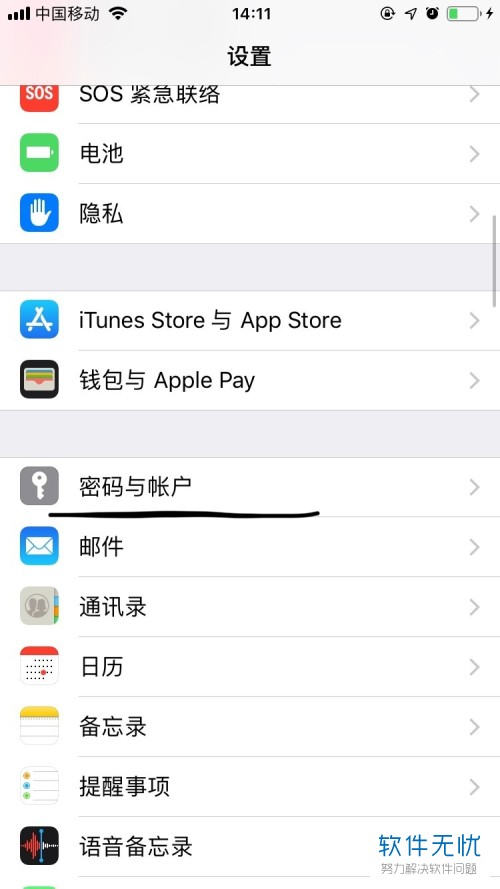
3. 第三步,如图所示,请点击【Icloud】选项。
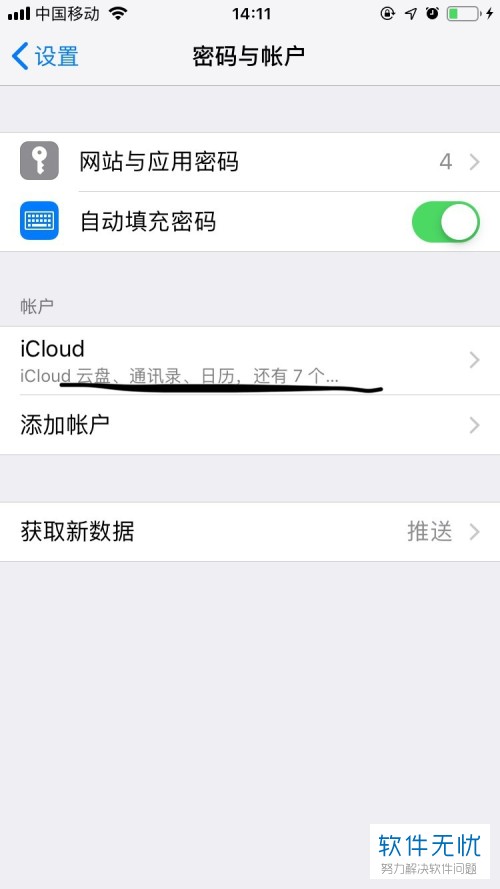
4. 第四步,接下来,我们需要选择【储存空间】。
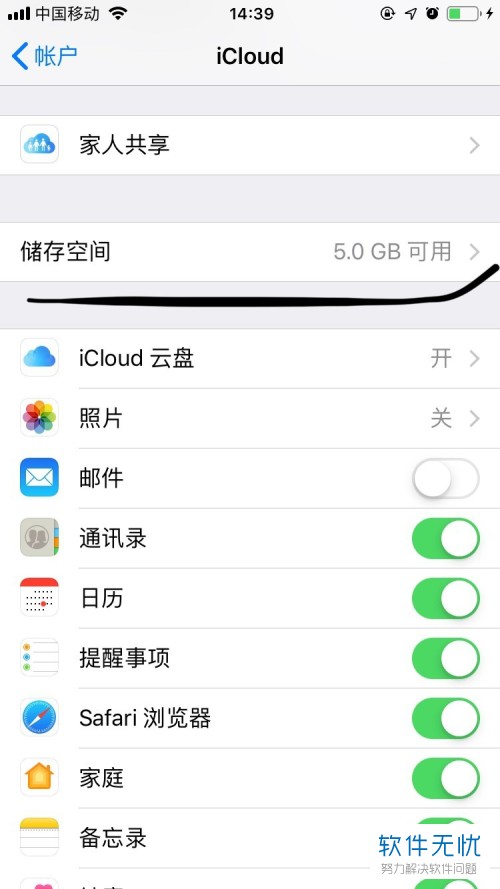
5. 第六步,请点击屏幕中的【管理储存空间】这一项。
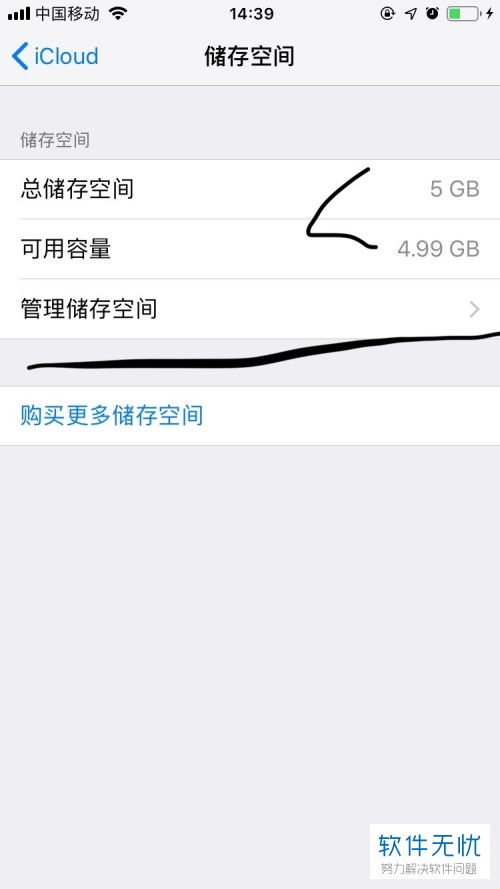
6. 第六步,请点击自己不想要的存储,将其删除,我们需要选择Numbers表格。
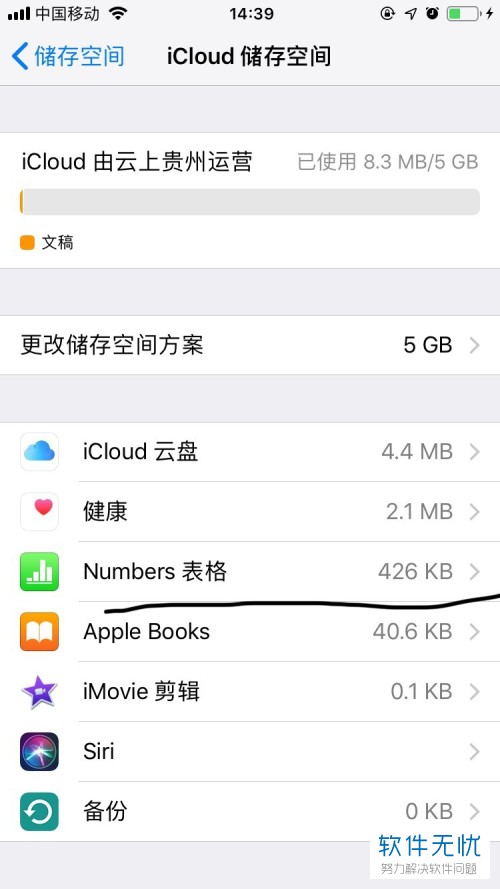
7. 第七步,请选择【删除文稿和数据】选项。
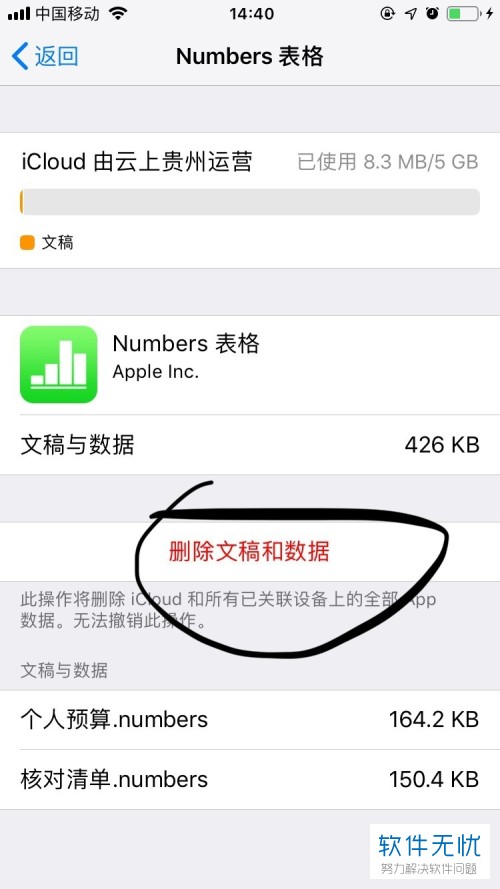
8. 第八步,我们选择【删除】这一项。
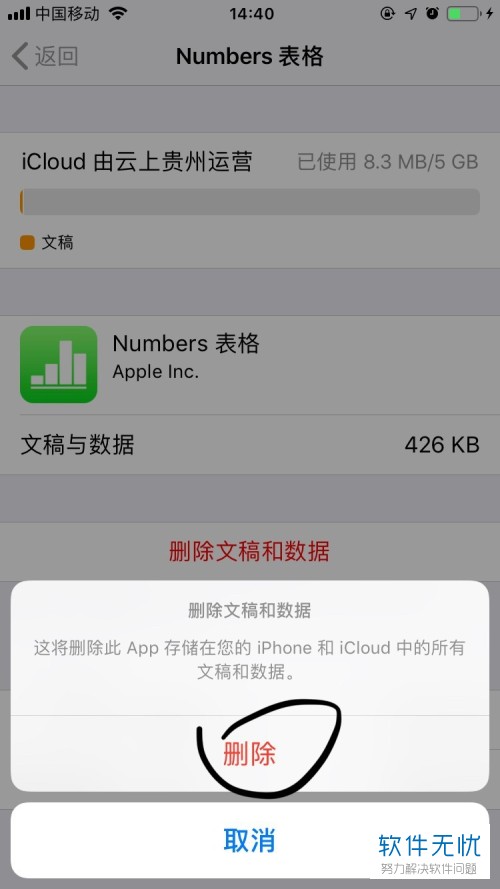
9. 最后,完成上述步骤后,我们就成功将Numbers表格删除了,操作完成。

以上就是管理和清理苹果手机iPhone中iCloud储存空间的方法。
分享:
相关推荐
- 【其他】 WPS文字PDF为什么导出来会乱 04-26
- 【其他】 WPSppt怎么套模板 04-26
- 【其他】 WPS文字insert 04-26
- 【其他】 WPS文字生成图表 04-26
- 【其他】 WPS文字怎么旋转180度 04-26
- 【其他】 WPS文字圆形排列 04-26
- 【其他】 WPS文字颜色快捷键 04-26
- 【其他】 WPS文字阴影效果 04-26
- 【其他】 WPS文字右上角标注【1】 04-26
- 【其他】 WPS文字太长怎么弄两行 04-26
本周热门
-
iphone序列号查询官方入口在哪里 2024/04/11
-
输入手机号一键查询快递入口网址大全 2024/04/11
-
oppo云服务平台登录入口 2020/05/18
-
outlook邮箱怎么改密码 2024/01/02
-
mbti官网免费版2024入口 2024/04/11
-
光信号灯不亮是怎么回事 2024/04/15
-
苹果官网序列号查询入口 2023/03/04
-
fishbowl鱼缸测试网址 2024/04/15
本月热门
-
iphone序列号查询官方入口在哪里 2024/04/11
-
输入手机号一键查询快递入口网址大全 2024/04/11
-
oppo云服务平台登录入口 2020/05/18
-
outlook邮箱怎么改密码 2024/01/02
-
mbti官网免费版2024入口 2024/04/11
-
苹果官网序列号查询入口 2023/03/04
-
fishbowl鱼缸测试网址 2024/04/15
-
光信号灯不亮是怎么回事 2024/04/15
-
计算器上各个键的名称及功能介绍大全 2023/02/21
-
正负号±怎么打 2024/01/08











